Làm cách nào để xóa hình mờ trong Canva? Có công cụ trực tuyến nào để loại bỏ chúng không? Tất cả chúng ta đều có những trường hợp muốn nhanh chóng xóa hình mờ Canva. Có thể bạn cần thêm một vài điều chỉnh vào phút cuối đối với hình ảnh. Hoặc bạn chỉ thấy khó chịu ở đó. Tất cả những giải pháp này sẽ được chia sẻ trong bài viết này. Chúng tôi cũng sẽ hướng dẫn bạn cách tạo hoặc thêm hình mờ của riêng bạn trên Canvas. Hãy đi sâu vào.
Phần 1. Cách xóa hình mờ canvas
Canva là một công cụ thiết kế đồ họa nơi người dùng có thể tạo và chỉnh sửa những bức ảnh tuyệt đẹp của mình cho các mục đích khác nhau. Nhiều người dùng sẽ sử dụng Canva để tạo biểu ngữ, bản trình bày và nội dung trực quan khác. Nhưng sau khi tải tác phẩm của mình xuống, bạn có thể phát hiện ra hình mờ Được thiết kế bằng Canva không thể xóa được ở cuối thiết kế, điều này có thể làm giảm vẻ đẹp của hình ảnh của bạn.
Đương nhiên mọi người sẽ hiểu rằng hình mờ Được thiết kế bằng Canva là một cách để họ quảng bá thương hiệu và cho người khác biết rằng thiết kế được tạo bằng ứng dụng của họ. Đối với một số người dùng, điều này có thể không phải là vấn đề lớn nhưng đối với những người khác, nó có thể trở thành rắc rối. Nếu bạn muốn sử dụng thiết kế cho các tình huống chuyên nghiệp như buổi thuyết trình hoặc cuộc họp quan trọng, hình mờ này có thể gây phiền toái và khiến bạn cảm thấy hơi khó xử. May mắn thay, có rất nhiều cách để loại bỏ hình mờ Canva.
1. Mua các phần tử cao cấp
Có rất nhiều cách để xóa hình mờ của Canva miễn phí nhưng bạn vẫn sẽ mất rất nhiều thời gian và công sức để chỉnh sửa. Nếu bạn có ngân sách nhất định thì Canva Pro sẽ là lựa chọn đầu tiên vì nó sẽ giúp bạn tiết kiệm thời gian vì chính Canva cung cấp phiên bản nâng cấp mà qua đó bạn có thể sử dụng tất cả các video, mẫu, đối tượng cao cấp và quan trọng nhất là hình ảnh mà không cần Canva Chữ ký ảnh.
Đối với phiên bản cao cấp, Canva sau đó sẽ tính tiền dưới dạng các gói trả phí khác nhau. Gói Pro sẽ tiêu tốn của bạn $12,95 mỗi tháng hoặc $119,40 mỗi năm. Nếu bạn muốn mua cho cả nhóm của mình thì gói Enterprise được thiết kế riêng cho doanh nghiệp của bạn và bắt đầu ở mức $30 mỗi người dùng/mỗi tháng. Ngoài ra, sau khi bạn mua gói, gói đó sẽ tự động được gia hạn nhưng bạn có thể hủy Canva Pro bất cứ lúc nào mà không bị phạt.
Bước 1Nếu bạn muốn xem các kế hoạch, hãy truy cập trang web chính thức của Canva. Sau đó đăng nhập bằng tài khoản của bạn. Nếu chưa có tài khoản, bạn có thể tạo tài khoản hoặc đăng ký bằng phương thức bạn muốn.
Bước 2 Bấm vào Dùng thử Canva Pro và Bắt đầu dùng thử miễn phí của tôi. Một cửa sổ sẽ xuất hiện yêu cầu bạn kiểm tra các kế hoạch.
Bước 3Sau khi bạn đưa ra quyết định, hãy chọn phương thức phù hợp với bạn và sau đó chọn phương thức thanh toán. Thì đấy, sau đó bạn có thể bắt đầu thưởng thức phiên bản Pro mà không có bất kỳ hình mờ nào nữa.
2. Công cụ xóa hình mờ AVAide
Được rồi, nếu bạn không muốn tốn một xu nào cho việc xóa hình mờ Canva thì sao? Bạn đã nghe nói rằng bạn cũng có thể sử dụng một số công cụ của bên thứ ba để làm điều đó miễn phí chưa? Việc loại bỏ hình mờ một cách sạch sẽ và hiệu quả không phải là một nhiệm vụ dễ dàng. Tôi ghét phải tốn thời gian xóa hình mờ để rồi phát hiện ra rằng nó hiển thị không được đẹp.
Nhưng tình cờ, chúng tôi đã tìm thấy công cụ lý tưởng để xóa hình mờ Canva miễn phí! AVAide Watermark Remover có thể giải quyết vấn đề này cho bạn miễn phí. Với thuật toán thông minh phân tích các pixel xung quanh, nó có thể sử dụng các kỹ thuật để xóa hình mờ khỏi ảnh Canva của bạn. Phiên bản mới nhất có khả năng tốt và hoạt động tốt trên mọi ảnh, bao gồm PNG, JPG, JPEG, v.v. Và nó có đảm bảo chứng chỉ SSL 256-bit, nghĩa là không có vi-rút, không có quảng cáo và không có rủi ro. Cuối cùng nhưng không kém phần quan trọng, nó hoàn toàn miễn phí sử dụng. Nó thậm chí không yêu cầu đăng ký. Bạn chỉ có thể thử trên trang web.
Bước 1Mở trang web và tải lên hình ảnh bạn muốn xóa hình mờ.
Bước 2Đánh dấu khu vực hình mờ Canva của bạn. Sau đó nhấn vào Tẩy.

Bước 3Nếu bạn hài lòng với kết quả, bạn có thể nhấp vào Cứu để tải nó xuống.

Phần 2. Cách tạo/thêm hình mờ riêng trên Canva
Chúng ta đã nói rất nhiều về cách loại bỏ hình mờ Canva. Nhưng theo một cách nào đó, hình mờ cũng có thể là một điều may mắn giúp thiết kế của bạn không bị đánh cắp hoặc sử dụng sai mục đích một cách bất hợp pháp. Chúng cũng được các nhiếp ảnh gia sử dụng để ngăn chặn việc sử dụng trái phép tác phẩm của họ.
Thậm chí không phải vì mục đích tránh vi phạm, nhiều nghệ sĩ còn được cho là sử dụng hình mờ để nâng cao vẻ ngoài chuyên nghiệp cho hình ảnh của họ. Và đó cũng là một cách để nâng cao nhận thức về thương hiệu cá nhân của bạn và cho mọi người biết đến tên tuổi của bạn. Vậy, nếu bạn muốn thêm hình mờ của riêng mình vào hình ảnh Canva thì sao? Có cách nào để đạt được điều đó?
Sau đây chúng tôi sẽ hướng dẫn bạn cách tạo và thêm logo của riêng bạn trên Canva.
Bước 1Trên trang chủ Canva, hãy tìm kiếm logo và có hàng nghìn mẫu logo mà bạn có thể sử dụng. Bấm vào cái phù hợp nhất với bạn.
Bước 2Bắt đầu chỉnh sửa mẫu logo của bạn. Chỉnh sửa dòng trong mẫu của bạn. Và bạn cũng có thể thay đổi phông chữ hoặc màu sắc ở đây.
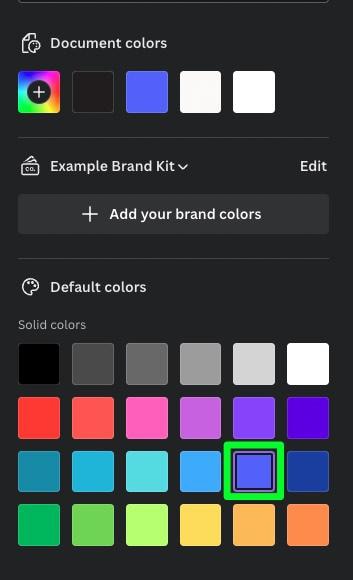
Bước 3Nếu hài lòng thì chỉ cần tải logo về. Để thêm logo của bạn làm hình mờ vào ảnh, bạn phải tải logo trở lại Canva.
Bước 4Để cuối cùng thêm logo vào hình ảnh. Bạn có thể kéo logo từ Bảng điều khiển bên lên hình ảnh của bạn.
Bước 5Để biến logo của bạn thành hình mờ, bạn cần đảm bảo rằng nó chỉ hiển thị ở mức độ vừa phải. Vì vậy, hãy nhấp vào hình ảnh và điều chỉnh Thanh trượt trong suốt với số tiền phù hợp với dự án của bạn. Và bạn có thể kích thước nó theo cách bạn muốn và đặt nó ở bất cứ đâu bạn muốn.
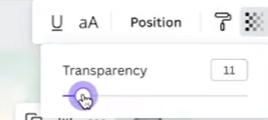
Phần 3. Câu hỏi thường gặp về xóa hình mờ Canvas
Tại sao có nhiều hình ảnh trong canva có hình mờ?
Để bảo vệ bản quyền của hình ảnh. Canva cung cấp nhiều loại hình ảnh miễn phí sử dụng nhưng nhiều hình ảnh trong số này cũng có hình mờ.
Trở thành Canva Pro để xóa hình mờ Canva tốn bao nhiêu tiền?
Canva Pro có giá $119,99 khi thanh toán hàng năm hoặc $14,99 khi thanh toán hàng tháng. Bạn có thể chọn gói phù hợp với mình nếu bạn có nhu cầu.
Tôi có thể thêm hình mờ vào Canva không?
Có, Canva cung cấp tính năng thêm hình mờ trong khi tạo ảnh. Bạn có thể thêm văn bản, biểu tượng hoặc nhãn dán làm hình mờ của riêng mình bằng các tài liệu miễn phí hoặc hình ảnh của riêng bạn miễn phí.
Đây là những cách để xóa logo Canva khỏi ảnh. Nếu bạn không muốn trả tiền cho phiên bản Pro, bạn cũng nên dùng thử AVAide vì nó nhanh và miễn phí. Đừng ngại thử nếu bạn muốn nhanh chóng xóa hình mờ Canva khỏi hình ảnh của bạn. Cảm ơn đã đọc đến cuối!

Dễ dàng loại bỏ các hình mờ khó chịu và các đối tượng không mong muốn khỏi ảnh của bạn mà không làm giảm chất lượng.
THỬ NGAY BÂY GIỜ



